前段时间发布的作品《普吉的雨季》中,不仅仅是雨中的普吉迷恋住了很多摄友,作者独特的后期调出的胶片风格也引来了很多网友的好奇,如何用数码机做出的胶片效果呢?这里作者Pikmin写了教程与大家分享。

整体思路:拍照尽量选择RAW格式,这样修片的时候很多工作都可以在camera raw里面完成。我修片可能百分之60左右都会在camera raw里面做好,然后PS里稍微调整一下。然后利用胶片滤镜Alien skin Exposure整理渲染一下,这样胶片感就出来了。

在camera raw里面打开RAW格式的原片,进行一些基本的设置。

图1:提高色温,让肤色呈现类似胶片黄的感觉。增加对比度提高照片的层次感,增加自然饱和度让照片的色彩浓郁一些。

图2:进行一些颜色的微调,这些可以根据个人的感觉来调整。

图3:压低蓝色的明亮度,让摩托车的光泽度明显一点,增强质感。
 _ueditor_page_break_tag_
_ueditor_page_break_tag_
图4:因为是街拍,构图时周围环境有些许的凌乱,所以稍微压一些暗叫,突出画面中心的主体人物。
然后打开照片在PS里进行调整

黑色里加青,调出类似胶片里的绿色。这里要注意黑色里加青以后,可以稍微降低一点黑色里的黑色,让照片稍微灰一点。模拟胶片的感觉。

绿色里加青减黄,是为了调整刚才黑色里添加的青色

黄色里减青,是因为片子整体色温偏高肤色偏黄,减了青以后,可以让肤色变得红润,也可以顺便加强高光的暖调和暗部的冷调的对比。使片子色彩看起来更丰富。
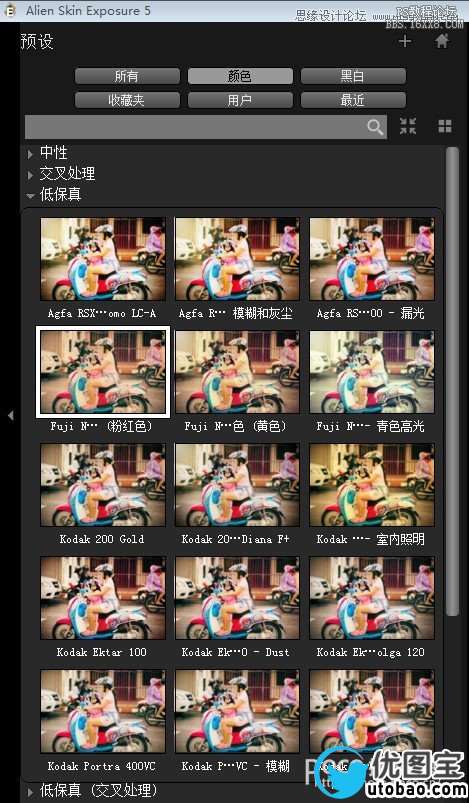
这样差不多微调工作就做好了。最后就是利用胶片滤镜Alien skin Exposure了
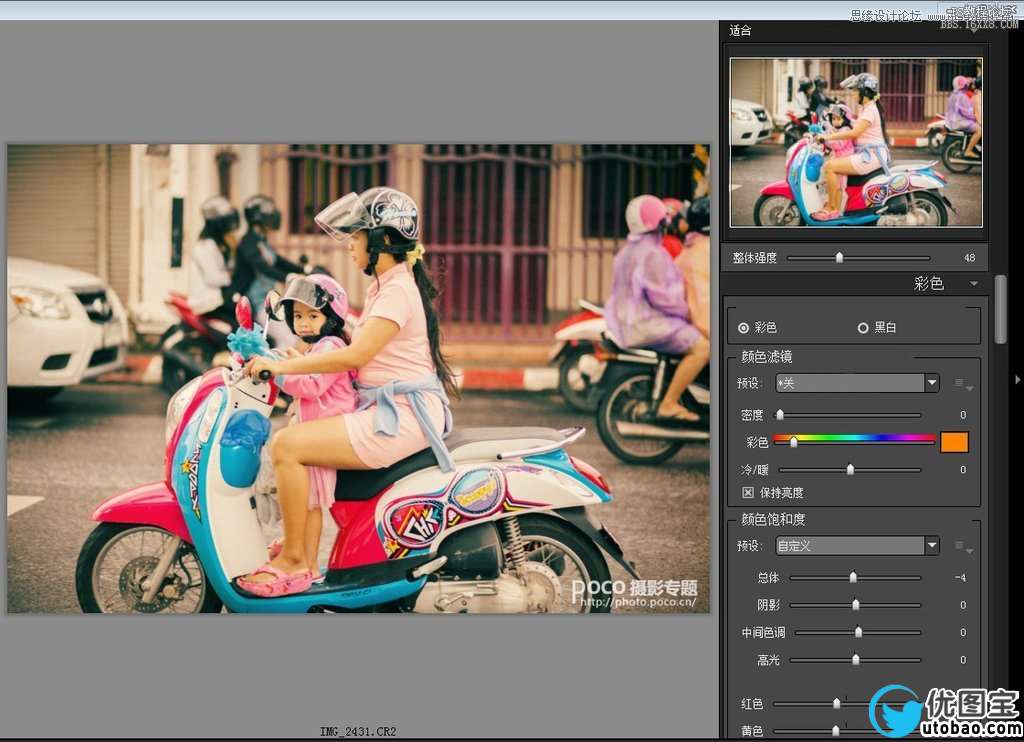

打开滤镜,我这里用的是Alien skin Exposure5.
在左边预设里找到低保真,找到FUJI NPS 160(过期)-奶油色(粉红色),可以在右边界面里进行一些调整。然后降低一下整体强度。




